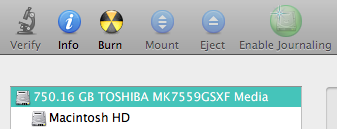Questa procedura consente di ripristinare le impostazioni di fabbrica originali e il software fornito in dotazione con il computer; le informazioni descritte qui sono sicure, testate e riportate anche dai manuali Apple sul sito.
GUIDA CORRELATA: Ripristinare come nuovo il Mac e reinstallare OS X
Nella guida correlata indicata qui sopra è riportato il sistema per ripristinare come nuovo il Mac che monta:
- OS X 10.7
- OS X 10.8
- OS X 10.9 (ad oggi 4 febbraio 2014)
Snow Leopard, invece, non possiede già OS X Recovery installato, e neanche lo si può scaricare dal sito Apple, dato che questo è compatibile solo dalle versioni di OS X 10.7 in su; è perciò necessario seguire quest’altra guida.
INIZIALIZZAZIONE DEL DISCO RIGIDO
- Inserisci il DVD di installazione di Mac OS X v 10.6 nell’unità ottica o USB Software Reinstall Drive di MacBook Air nella porta USB.
- Riavvia il computer premendo da subito il tasto “C” e lasciandolo premuto durante l’avvio del computer; il computer verrà avviato mediante il supporto di installazione. In alternativa, mantieni premuto il tasto Opzione (cmd) all’avvio per selezionare il volume che contiene il programma di installazione.
- Se utilizzi un mouse o un trackpad a wireless, potrebbe essere richiesto di attivarlo in modo che il computer possa rilevarlo.
- Seleziona una lingua, quindi premi il tasto freccia destra.
- Nel menu Utility scegli Utility Disco.
- Seleziona il disco da inizializzare, indicato sopra al nome del disco configurabile dall’utente che, di default, è Macintosh HD.
- Fai clic sul pannello Partizione.
- Dal menu a comparsa “Schema volume“, seleziona 1 partizione.
- Fai clic su Opzioni.
- Imposta lo schema della partizione su Master Boot Record (MBR), quindi fai clic su OK.
- Dal menu a comparsa Formato nella parte destra, scegli un’opzione qualsiasi, tranne “Mac OS Esteso (Journaled)”. Puoi scegliere ad esempio “Mac OS Esteso“.
- Fai clic su Applica. L’unità verrà inizializzata.
- Fai di nuovo clic su Opzioni.
- Imposta lo schema della partizione su GUID, quindi fai clic su OK.
- Dal menu a comparsa Formato nella parte destra, scegli “Mac OS Esteso (Journaled)“.
- Fai clic su Applica. L’unità verrà nuovamente inizializzata.
- Una volta terminato il processo, scegli Esci da Utility Disco dal menu Utility Disco.
REINSTALLAZIONE DEL SISTEMA OPERATIVO
Adesso basterà semplicemente seguire le procedure a schermo per poter reinstallare completamente OS X; potete anche scegliere di ripristinare il vostro Mac da un backup di Time Machine, scegliendo per l’appunto la voce “Ripristina da backup di Time Machine”.
Dottore in Ingegneria Informatica.
Contattatemi sui miei Social Network e sul mio Sito personale per collaborazioni, proposte di lavoro e altre informazioni!